win11睡眠风扇仍然转动解决办法
更新时间:2023-05-19 06:54:40作者:huige
电脑风扇是用来散热的,不过在睡眠的时候不需要散热,却会遇到win11睡眠风扇仍然转动的问题,这可能是由于开启了风扇设置,将它关闭即可。

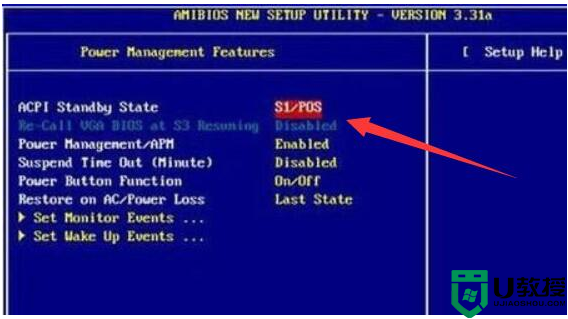
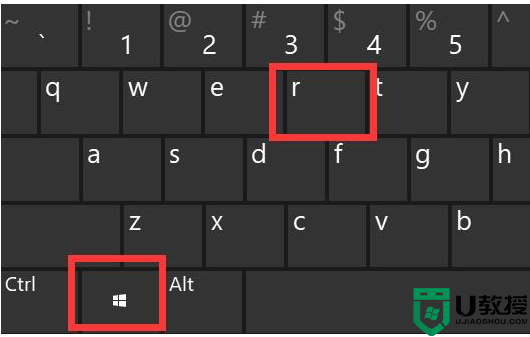
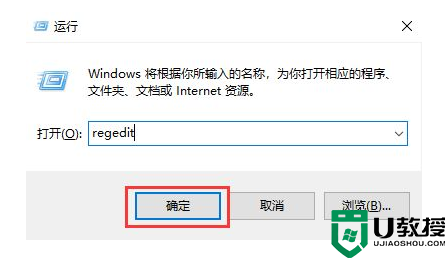
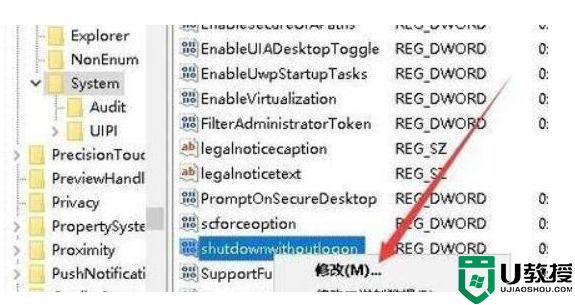
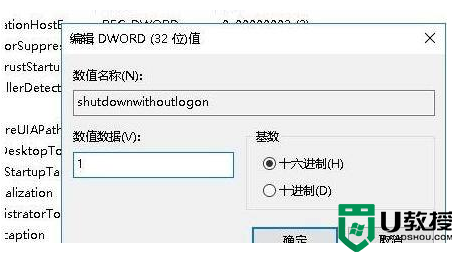
win11睡眠风扇仍然转动解决办法:
方法一:
1、首先我们重启电脑,使用热键进入bios设置。【bios进入教程】

2、接着进入“Power Management Features”选项。
3、然后将下方的“ACPI Standby State”改为“S3/STR”并保存即可。
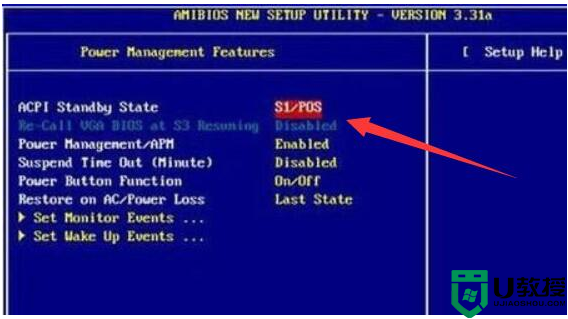
方法二:
1、如果bios设置后还是不行。
2、可以开机后按下键盘“Win+R”调出运行。
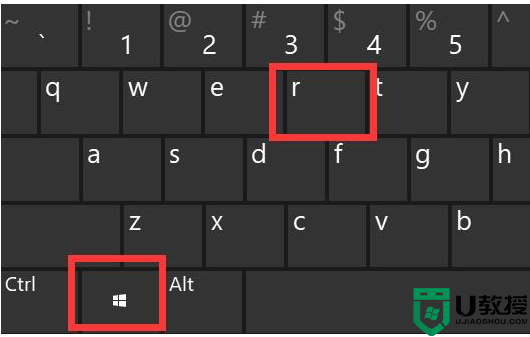
3、调出后,输入“regedit”回车打开注册表。
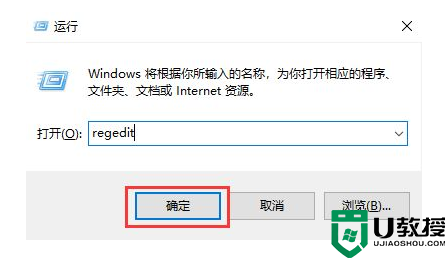
4、打开后,进入“HKEY_LOCAL_MACHINE/SOFTWARE/Microsoft/Windows/CurrentVersion/policies/system/ShutdownWithoutOutlogon”位置。
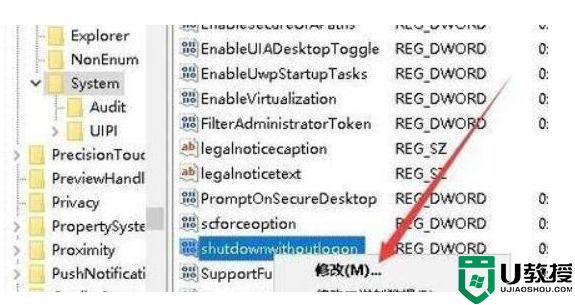
5、双击打开该注册表,将它的数值改为“1”并保存即可。
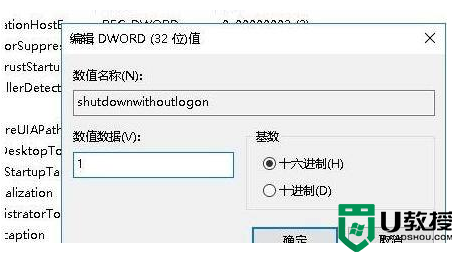
- 上一篇: win11输入法切换不出来解决方法
- 下一篇: 升级win11数据会不会清空详情
win11睡眠风扇仍然转动解决办法相关教程
- win11睡眠风扇仍然转动怎么办 win11电脑睡眠状态风扇一直转如何处理
- windows11风扇狂转怎么办 win11风扇狂转如何解决
- win11没有睡眠怎么办 win11没有睡眠功能怎么办
- 升级win11风机很响怎么办 win11更新后风扇声音大如何解决
- win11睡眠时间怎样修改 win11修改睡眠时间的步骤
- win11风扇声音大怎么回事 win11系统风扇声音大如何修复
- win11睡眠无法唤醒怎么办 win11系统睡眠后无法唤醒如何处理
- win11睡眠黑屏无法唤醒怎么回事 升级win11睡眠无法唤醒黑屏如何修复
- win11休眠设置不见了怎么办 win11没有休眠设置解决方法
- Windows 11系统还原点怎么创建
- win11系统提示管理员已阻止你运行此应用怎么解决关闭
- win11internet选项在哪里打开
- win11右下角网络不弹出面板
- win11快捷方式箭头怎么去除
- win11iso文件下好了怎么用
win11系统教程推荐
- 1 windows11 中文怎么设置 win11语言设置中文的方法
- 2 怎么删除win11系统的所有无用文件 Win11删除多余系统文件的方法
- 3 windows11 任务栏设置全透明方法 win11任务栏全透明如何设置
- 4 Win11系统搜索不到蓝牙耳机设备怎么回事 window11搜索不到蓝牙耳机如何解决
- 5 win11如何解决任务管理器打不开 win11任务管理器打不开解决教程
- 6 win11序列号激活码2022年最新永久 免费没过期的win11激活码大全
- 7 win11eng键盘不好用怎么删除 详解删除win11eng键盘的方法
- 8 Win11时间图标不见的两种恢复方法
- 9 win11安装不上Autocad软件怎么回事 win11安装不上Autocad软件的处理方法
- 10 万能的Win11专业版激活码大全 Win11专业版激活密钥神key

